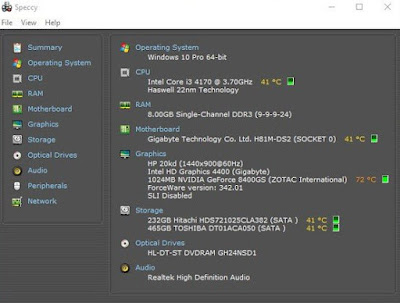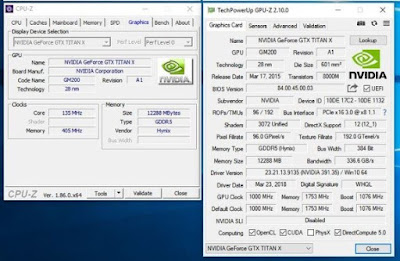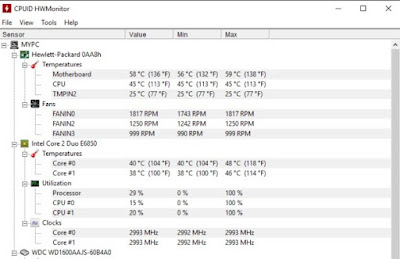Cara Cek Temperatur CPU PC Dengan Mudah
Ketika kalian pada saat membuka aplikasi komputer sudah melebihi batas dari spesifikasi yang ada atau kalian meningkatkan kemampuan dengan cara overclocking maka otomatis CPU atau processor pada PC kalian akan meningkat akan menyebabkan komputer kalian akan mati secara tiba-tiba.
Maka dari itu kalian harus tau cara cek temperatur CPU PC kalian dikarenakan banyak sekali sering terjadi kasus tersebut.
Pada saat kalian menggunakan komputer kalian harus cek suhu komputer kalian dikarenakan jika suhu pada komputer kalian berlebihan akan bisa mengurangi masa pakai dari hardware komputer kalian.
Oleh karena itu demi mencegah hal tersebut kalian bisa untuk mengecek temperatur cpu pc kalian dengan mudah, bagaimana cara untuk mengetahui temperatur cpu pc? berikut langkah-langkahnya.
Cara Cek Temperatur CPU PC
Untuk kalian yang ingin mengetahui dari temperatur CPU PC kalian tidak bisa mengecek temperatur dengan software bawaan yang ada di PC kalian.
Jadi kalian bisa mengandalkan software tambahan untuk melakukan pengecekan pada suhu cpu kalian.
Ada beberapa aplikasi yang bisa kalian gunakan seperti Speccy, CoreTemp, AIDA64 Extreme, CPU-Z dan GPU-Z, HwinFO, CPUID HWMonitor, AMD Ryzen Master dan Intel XTU berikut ini adalah beberapa langkah cara cek temperatur cpu pc kalian.
1. Cara Cek Temperatur CPU PC Menggunakan Speccy
Untuk kalian yang ingin mengecek suhu CPU atau Gpu serta mainboard pada komputer kalian makak alian bisa untuk menggunkan Speccy, Speccy Adalah aplikasi yang bisa membuat kalian mengetahui sistem diagnose tool yang bisa berjalan pada OS Windows.
Baca Juga:
Cara Memperbaiki Flashdisk Rusak
Cara Menghapus Virus KMSAuto
Dengan kalian menggunakan aplikasi speccy kalian bsia untuk melihat beberapa informasi yang detail mengenai hardware pada komputer informasi mengenai suhu komputer kalian.
Untuk cara melihat suhu pada komputer kalian menggunakan speccy sebagai berikut:
- Kalian download terlebih dahulu aplikasi speccy di website https://www.ccleaner.com/speccy .
- Setelah kalian download, kalian bisa buka aplikasi speccy tersebut.
- Kalian tinggal pilih komponen pada komputer kalian seperti operating system, cpu, ram, motherboard, grapics, hard drives, dll.
- Untuk mengetahui dari temperatur CPU PC kalian, kalian bisa klik CPU maka nanti akan terbuka beberapa informasi mengenai CPU.
- Setelah kalian dan kalian bisa lihat pada bagian Average Temperature untuk mengetahui dari suhu cpu pc kalian.
Kalian juga bisa untuk memantau suhu dari cpu kalian secara realtime dengan cara sebagai berikut:
- Kalian buk menu Options dan pilih System Tray.
- Nanti kalian tinggal centang pada bagian Minimize to Tray dan Display Metrics in Tray.
- Setelah itu kalian pilih CPU.
2. Cek Temperatur CPU Menggunakan CoreTemp
Selain untuk mengetahui berapa suhu dari cpu komputer kalian menggunakan speccy kalian juga bisa menggunakan software CoreTemp.
CoreTemp sendiri juga bisa menampilkan suhu pada processor serta informasi penting yang ada pada komputer kalian.
Baca Juga:
Cara Memperbaiki Flashdisk Rusak
Cara Melihat Password WiFi
Pada CoreTemp sendiri juga bisa untuk mendeteksi dari jenis serta spesifikasi processor pada komputer kalian dengan sangat lengkap.
Untuk cara melihat suhu processor pada komputer kalian dengan CoreTemp, Kalian bisa mengikuti beberapa langkah dibawah ini:
- Kalian download terlebih dahulu software CoreTemp di https://www.alcpu.com/CoreTemp/
- Setelah kalian download, kalian bisa untuk install aplikasi CoreTemp tersebut.
- Nanti kalian tinggal jalankan aplikasi CoreTemp.
- Selanjutnya kalian pilih CPU kalian dan akan tampil informasi pada processor kalian dan juga informasi suhu pada processor kalian.
Perlu kalian ketahui pada aplikasi tersebut ada label yang bernama Tj.Max, Untuk Tj. Max atau Junction Temperature adalah untuk memberitahui suhu maksimal yang bisa diterima oleh processor komputer kalian.
Baca Juga:
Cara Mengatasi Blue Screen
Maka dari itu jika melebihi dari suhu tersebut maka kinerja dari processor komputer kalian akan melambat serta kipas yang ada pada cpu akan bekerja secara kencang.
Yang bisa mengakibatkan kinerja pada komputer kalian akan melambat, lag, freeze, bahkan bisa menyebabkan blue screen (BSOD).
3. Mengetahui Suhu CPU dengan AIDA64 Extreme
Jika kalian ingin mengetahui lebih detail serta lebih banyak fitur untuk kalian tahu suhu dari CPU komputer kalian, maka kalian bisa untuk menggunakan software AIDA64 Extreme.
Akan tetapi jika kalian ingin menggunakan semua fitur yang ada pada software tersebut maka kalian harus membeli license pada software tersebut.
Atau jika kalian ignin mencoba semua fitur tersebut kalian bisa untuk mencoba trial aplikasi selama 30 hari. Untuk fitur-fitur pada AIDA 64 sendiri sangatlah banyak seperti:
- Adanya sensor untuk memeriksa temperature.
- Voltage.
- Benchmark.
- Stress Testing.
- Adignostic.
- Software Audit.
- Measurements.
Untuk AIDA64 Extreme sendiri bisa dijalankan pada OS : Windows, Ubuntu Touch, Android, iOS, Salifish dan juga Windows Phone.
Bagi kalian yang ingin mencoba menggunakan software AIDA64 Extreme kalia bisa download software tersebut di: https://www.aida64.com/downloads
4. CPU-Z dan GPU-Z
Bagi kalian yang ingin memonitoring pada komponen tertentu kalian bisa untuk menggunakan software CPU-Z dan GPU-Z.
Jadi jika kalian ingin memonitoring untuk processor kalian bisa untuk menggunakan software CPU-Z dan jika kalian ingin melihat dari kinerja VGA kalian bisa untuk menggunakan software GPU-Z.
Baca Juga:
Perbedaan GPU dan VGA
Cara Merawat Flashdisk
Jika kalian ingin mencoba menggunakan aplikasi CPU-Z dan GPU-Z maka kalian bisa untuk download aplikasi tersebut di https://www.cpuid.com/softwares.html
5. HWiNFO
Bagi kalian yang ingin mencoba memonitoring dari kinerja PC kalian yang memiliki fitur informasi yang cukup lengkap kalian bisa untuk mencoba aplikasi HWiNFO.
Aplikasi tersebut dapat membantu kalian untuk memonitoring dari kinerja PC kalian dan aplikasi ini support unutk Windows dan DOS.
Jika kalian mau mencoba aplikasi ini kalian bisa download aplikasi tersebut di https://www.hwinfo.com/download/
6. CPUID HWMonitor
Untuk kalian yang ingin melihat suhu pada hardware komputer kalian maka kalian bisa untuk menggunakan HWMonitor yang bisa melihat informasi suhu pada CPU, GPU, Mainboard, dan Hardisk.
Bila kalian ingin mencoba aplikasi CPUID HWMonitor maka kalian bisa mendownload aplikasi tersebut di Download HWMonitor
Berapa Suhu yang Baik Untuk CPU?
- Dibawah 60 derajat celcius: jika komputer kalian berada di suhu dibawah 60 derajat maka komputer kalian akan aman.
- Diantara 60 hingga 70 derajat: Walaupun suhu ini masih aman akan tetapi komputer kalian pasti akan merasa hangat, untuk solusinya kalian bisa untuk membersihkan debu pada komputer kalian.
- Sekitar 70 sampai 80 derajat celsius: Jika pada komputer kalian tidak melakukan overclock hal ini harus perlu anda investigasi dikarenakan bisa saja kipas kalian tidak berjalan atau ada debu yang sudah banyak pada komputer kalian.
- Antara 80 Hingga 90 derajat: Untuk suhu sekitaran segini termasuk suhu yang terlalu panas maka jika kalian melakukan overclock lebih baik kalian turunkan kecepatan dan kalian bisa untuk membersihkan debu yang sudah banyak atau kalian bisa untuk menggunakan kipas tambahan.
- Lebih dari 90 derajat: Saya cuman bisa berakata 1 Kata"Matikan".
Perlu kalian ketahui jika suhu pada komputer kalian tetap atau konsisten pada beberapa menit, contoh jika kalian sudah cek suhu cpu kalian berada pada suhu 80 derajat selama beberapa detik.
Baca Juga:
Menghentikan Aplikasi di Latar Belakang
Cara Mengatasi HP Cepat Panas dan Baterai Cepat Habis
Setelah itu suhu tersebut turun maka kalian tidak perlu khawatir, akan tetapi jika suhu pada cpu komputer kalian berada pada suhu 80 derajat dan tetap selama beberapa menit atau lebih maka kalian harus perlu untuk melakukan sesuatu pada komptuer kalian.
Cara Menurunkan Temperatur CPU PC
Banyak sekali penyebab utama pada CPU yang memiliki suhu yang tinggi, salah satu nya seperti debu yang bisa menghalangi kipas pada komputer kalian yang tidak berputar secara sempurna.
Maka dai itu kalian harus membersihkan debu tersebut agar aliran udara pada komputer kalian menjadi lancar.
1. Membersihkan Debu
Untuk membersihkan debu-debu yang ada pada komputer kalian sangatlah mudah, kalian hanya perlu untuk membuka casing pada komputer kalian.
Setelah itu kalian bisa untuk menyomprotkan udara atau mengelap dengan alkohol, akan tetapi jika kalian ingin membersihkan laptop.
Baca Juga:
Aplikasi Cek Spesifikasi HP Android
Maka kalian bisa untuk membersihkan debu yang ada pada laptop kalian dengan semprotan udara yang kalian semprotkan pada ventilasi udara yang terdapat pada samping laptop kalian.
Akan tetapi jika hal tersebut masih kurang, maka kalian harus membongkar laptop kalian. Hal tersebut pastinya akan menghentikan masa garansi kalian jika kalian tidak yakin untuk membongkar laptop kalian.
Kalian bisa untuk ke jasa tempat service laptop untuk bisa meminta kepada jasa service laptop untuk membersihkan laptop kalian.
2. Menggunakan Thermal Paste
Selain kalian membersihkan debu yang ada pada laptop kalian, kalian bisa untuk menambahkan thermal paste pada processor kalian.
Thermal Paste adalah sebuah komponen yang berteksur kental yang biasa dioleskan pada processor untuk bisa transfer panas dari processor ke heatsink menjadi lebih lancar.
3. Menggunakan Cooling Pad
Jika kalian ingin menurunkan suhu pada laptop maka kalian bisa menggunakan cooling pad, cooling pad adalah sebuah alat tambahan untuk laptop yang didalam nya terdapat sebuah kipas.
Akan tetapi hal tersebut hanyalah solusi untuk jangka yang pendek, jika laptop kalian panas makak alian bisa menggunakan cara pertama dan kedua di atas.
Menurut saya pribadi ketika menggunakan cooling pad pada laptop saya, suhu pada laptop saya hanya turun sekitar 3 sampai 5 derajat saja.
Jika kalian ingin suhu pada laptop kalian turun lebih maka kalian bisa untuk membersihkan debu-debu yang ada pada laptop kalian.
Selain itu cooling pad sendiri memiliki suara yang menggangu atau berisik, jika kalian memiliki pekerjaan yang membutuhkan fokus.
Maka menggunakan cooling pad pada laptop kalian bukanlah solusi yang tepat dikarenakan suara nya yang berisik dan juga penurunan pada suhu laptop kalian tidak signifikan.
Bahaya Menggunakan Komputer pada Suhu Tinggi
Perlu kalian ketahui pada setiap komponen yang ada pada komputer kalian memiliki umur pakai, jika suhu pada komputer kalian tinggi maka bisa menyebabkan umur pakai dari komponena tersebut menjadi lebih pendek.
Apa lagi jika terlalu panas biasa nya pada komputer akan mati secara otomatis dan efek sampingya semua pekerjaan kalian akan hilang jika kailan tidak simpan.
Baca Juga:
Cara Memperbaiki Komputer Sering Mati
Untuk komponen komputer sendiri banyak sekali yang menggunakan solder jadi jika suhu pada komputer kalian terlalu panas maka solder tersebut bisa menjadi lunak jika berada pada suhu yang tinggi.
Untuk performa pada komputer sendiri akan berkurang jika kalian memaksakan komputer kalian berada pada suhu yang tinggi.
Terima kasih sudah membaca artikel "Cara Cek Temperatur CPU PC Dengan Mudah". Jika artikel ini bermanfaat maka kalian bisa share ke teman-teman kalian agar teman-teman kalian juga tau untuk mengetahui temperatur CPU PC dengan mudah.